Keynote Användarhandbok för iPad
- Välkommen
- Nyheter
-
- Kom igång med Keynote
- Introduktion till bilder, diagram och andra objekt
- Skapa en presentation
- Välj hur navigering ska ske i presentationen
- Öppna en presentation
- Spara och namnge en presentation
- Hitta en presentation
- Skriva ut en presentation
- Anpassa verktygsfältet
- Kopiera text och objekt mellan appar
- Grundläggande pekskärmsgester
- Använda Apple Pencil med Keynote
- Skapa en presentation med VoiceOver
-
- Lägga till eller radera diabilder
- Lägga till och visa presentationsanteckningar
- Ändra en diabilds storlek
- Ändra en diabildsbakgrund
- Lägga till en ram runt en diabild
- Visa eller gömma textplatshållare
- Visa eller gömma diabildsnummer
- Använda en diabildslayout
- Lägga till och redigera diabildslayouter
- Ändra ett tema
-
- Ändra objektgenomskinligheten
- Fylla former och textrutor med färg eller en bild
- Lägga till en ram runt ett objekt
- Lägga till en bildtext eller titel
- Lägga till en spegling eller skugga
- Använda objektstilar
- Ändra storlek på, rotera och vända objekt
- Göra presentationen interaktiv genom att lägga till länkade objekt
-
- Skicka en presentation
- Introduktion till samarbete
- Bjuda in andra att samarbeta
- Samarbeta på en delad presentation
- Visa den senaste aktiviteten i en delad presentation
- Ändra inställningar för en delad presentation
- Sluta dela en presentation
- Delade mappar och samarbeten
- Använda Box till att samarbeta
- Skapa en animerad GIF
- Posta presentationen i en blogg
- Copyright
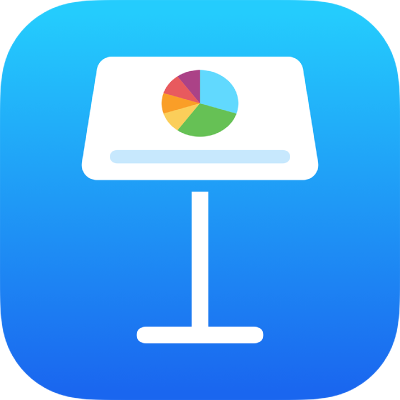
Ändra ordning på diabilder i Keynote på iPad
I diabildsvyn håller du på en diabild i diabildsnavigatorn tills den ser ut att lyftas upp och drar sedan diabilden till en ny plats.
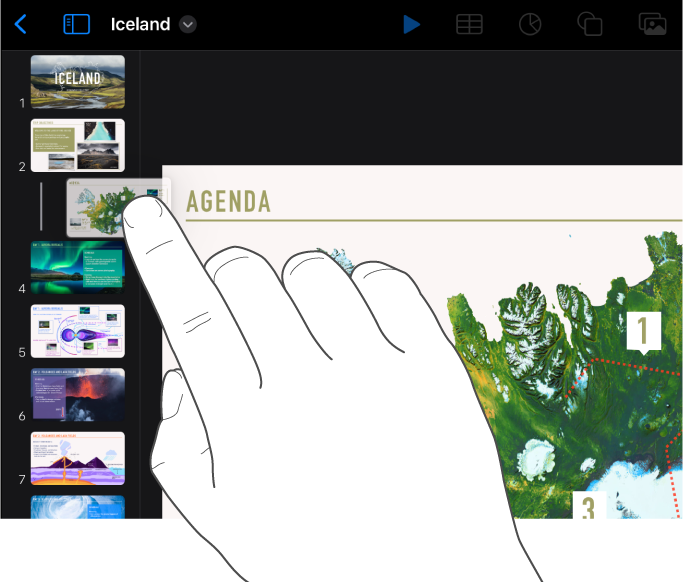
Markera flera diabilder i diabildsvyn genom att hålla på en diabild i diabildsnavigatorn och sedan trycka på de övriga med ett annat finger.
Håll på en diabild i ljusbordsvyn tills diabilden ser ut att lyftas upp. Dra sedan diabilden till en ny plats.
Om du vill markera flera diabilder i ljusbordsvyn trycker du på en diabild och på Välj längst ned på skärmen. Tryck sedan på diabilderna som du vill flytta. Håll på en markerad diabild tills den ser ut att lyftas upp, dra dem till en ny plats och tryck sedan på Klar.
I översiktsvyn trycker du den översta raden på diabilden som du vill flytta i textöversikten, håller på
 tills diabilden ser ut att lyftas upp och drar sedan diabilden till en ny plats.
tills diabilden ser ut att lyftas upp och drar sedan diabilden till en ny plats.Om du vill markera flera diabilder i översiktsvyn trycker du på en diabild i textöversikten, trycker på
 och drar sedan de vita markeringshandtagen för att markera de diabilder du vill flytta. Håll på
och drar sedan de vita markeringshandtagen för att markera de diabilder du vill flytta. Håll på  tills diabilderna ser ut att lyftas upp. Dra dem sedan till en ny plats.
tills diabilderna ser ut att lyftas upp. Dra dem sedan till en ny plats.